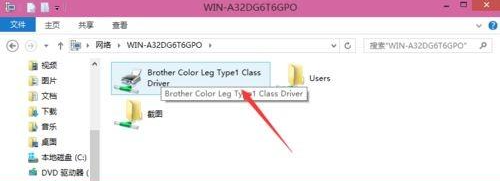异地两台win10电脑怎么共享打印机?建议大家一起来看看这篇分享吧!一定会对你有所帮助的!
工具/原料
华为MateBook
Windows10
异地两台win10电脑怎么共享打印机
1、点击Win10系统桌面上的控制面板,然后选择控制面板里的查看类型。

2、将查看类型更改为小图标,然后点击“设备和打印机”。

3、在设备和打印机窗口中,选择一台你想要共享的打印机,然后在右键选择“打印机属性”。

4、点击进入对应的打印机属性对话框,点击共享选项卡。

5、在共享选项卡里将“共享这台打印机”勾选上,然后点击确定。
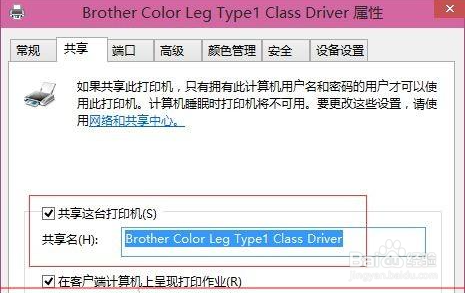
6、打印机共享设置完成后,其他电脑就可以通过网络访问到这台共享打印机。